In dit artikel lees je stap voor stap hoe je loonmutaties kunt inzien, verwerken en verifiëren via het vernieuwde loonmutatie overzichten.
Waar vind ik de loonmutatie overzichten?
Ga in het menu naar Financieel → Salarisperiodes. Afhankelijk van jouw rechten, zie je hier maximaal vijf overzichten:
| Overzicht | Wat zie je hier? |
| Salarisperiodes | Overzicht van alle salarisperiodes en bijbehorende status. |
| Onverwerkte mutaties | Mutaties die nog niet zijn verwerkt door de salarisverwerker. |
| Verwerkte mutaties | Mutaties die al zijn verwerkt door de salarisverwerker. |
| Ongeverifieerde mutaties | Mutaties die nog niet zijn bevestigd door de klant. |
| Geverifieerde mutaties | Mutaties die al zijn bevestigd door de klant. |
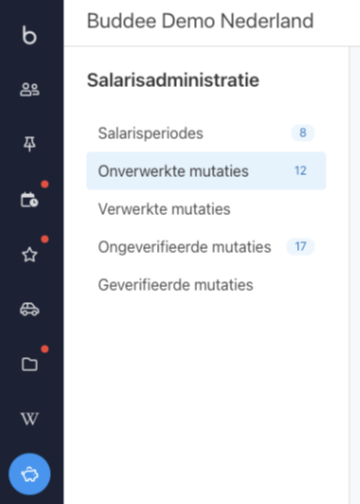
Let op:
- Als Buddee jouw salarisverwerker is, zie je naast de Salarisperiodes alleen de overzichten van ongeverifieerde en geverifieerde mutaties.
- Ben je als klant zelf de salarisverwerker? Dan zie je ook de overzichten met onverwerkte en verwerkte mutaties.
Wat is het verschil tussen “verwerkt” en “geverifieerd”?
- Verwerkt = de mutatie is officieel opgenomen in de loonadministratie. Dit gebeurt door de salarisverwerker.
- Geverifieerd = de mutatie is nagekeken en bevestigd door jou als klant. Dit is optioneel, maar handig!
- Tip: Door zelf te verifiëren hoef je geen aparte Excel-lijstjes meer bij te houden. Alles zit in het systeem.
Wat kun je doen in het loonmutatie-overzicht?
In elk loonmutatie-overzicht zie je een lijst met relevante mutaties. Via de actieknoppen bij elke mutatie kun je verschillende handelingen uitvoeren, afhankelijk van je rol.
Als salarisverwerker kun je mutaties markeren als verwerkt. Daarmee geef je aan dat de mutatie is doorgevoerd in de loonadministratie. Je kunt ook mutaties synchroniseren met Nmbrs, waarmee je de wijziging direct doorstuurt naar het salarissysteem.
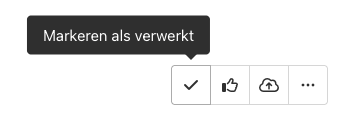
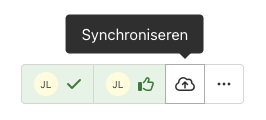
Als klant kun je ervoor kiezen om een mutatie te markeren als geverifieerd. Dit is een optionele en visuele handeling waarmee je aangeeft dat je de mutatie hebt gecontroleerd. Je bepaalt zelf wanneer je dit doet – dit kan zowel voor als na het indienen van de salarisperiode. Je kunt dit ook in één keer toepassen op meerdere mutaties met de bulkactie. Het helpt je bijvoorbeeld om bij te houden welke mutaties je al hebt bekeken, waardoor externe Excel-lijsten vaak niet meer nodig zijn.
Daarnaast kun je als klant een opvolger aanmaken – handig wanneer je alvast een nieuwe mutatie wilt klaarzetten voor een toekomstige periode. Wil je iets aanpassen? Dan gebruik je de knop huidige bewerken om de bestaande mutatie direct te wijzigen.
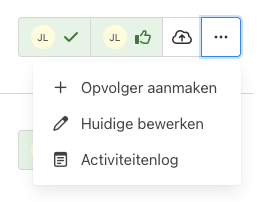
Tot slot is er voor iedereen met toegang de optie om de activiteitenlog te bekijken. Daarin zie je precies wie welke acties heeft uitgevoerd, en welke gegevens er zijn gewijzigd.
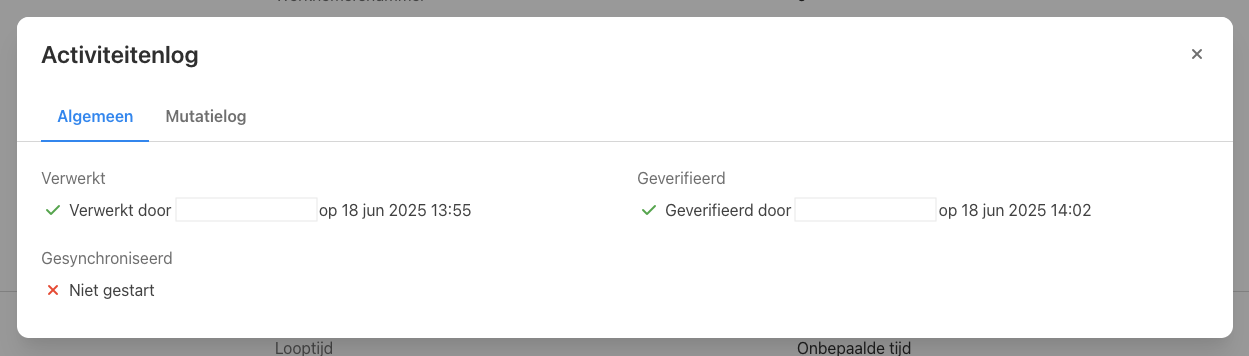
Hoe zie ik wat er nieuw of gewijzigd is?
- Groene regels: dit zijn nieuwe mutaties.
- Rood/groen regels: dit zijn wijzigingen – rood toont de oude waarde, groen de nieuwe.
- Blauw: dit zijn gegevens zoals ze nu in Nmbrs staan, vóór je de wijziging indient.
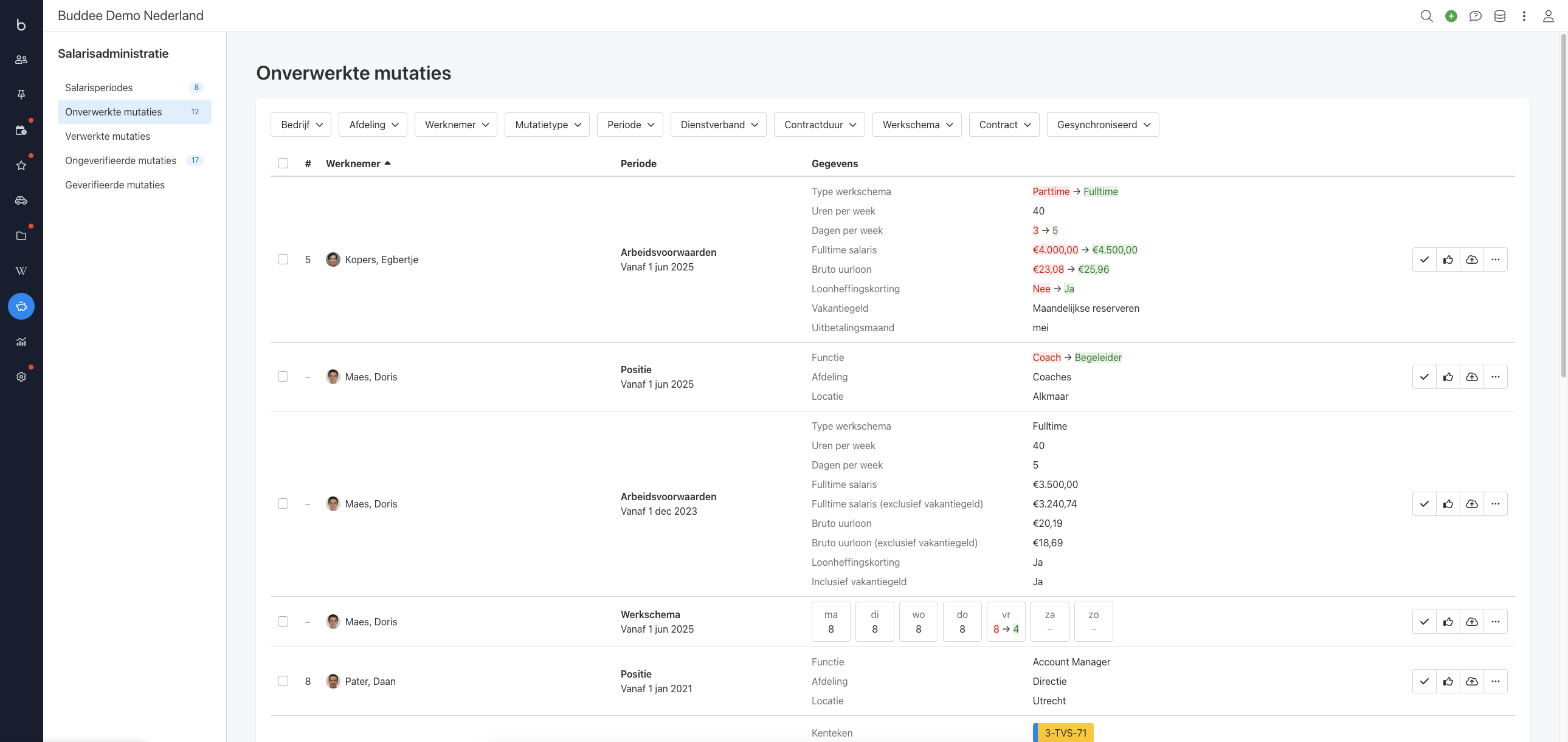
Gebruik de filters bovenaan de pagina om snel te zoeken naar specifieke mutaties (bijv. op type, medewerker of status).
Belangrijke aanvullingen en tips
- Het dashboard is ongewijzigd gebleven: hier dien je nog steeds nieuwe mutaties in, per periode.
- Verifiëren van mutaties kan eenvoudig in bulk vanuit het overzicht "Ongeverifieerde mutaties".
- Wil je dit op medewerker-niveau doen? Dat kan ook direct vanuit het dashboard.
- Bovenaan elk overzicht vind je filters (bijv. op medewerker, type mutatie, periode). Gebruik deze om snel de juiste mutaties te vinden.
Wat is NIET veranderd?
- Het dashboard zelf is ongewijzigd.
- Mutaties indienen blijft per periode en doe je vanaf het dashboard.
Heb je op basis van dit artikel nog vragen? Voor al je vragen met betrekking tot salaris(inhoudelijke) onderwerpen, neem dan contact op met het salaristeam via salaris@buddee.nl.
Heb je (technische) vragen over het Buddee platform? Neem dan contact op met het support team via support@buddee.nl.